Comment tracer une image dans GIMP

GIMP est un logiciel graphique open source gratuit, idéal pour la retouche photo, la manipulation de photos, le traçage et bien plus encore. Apprendre à tracer des images et des objets dans GIMP est un moyen d’intégrer vos œuvres d’art dessinées à la main ou imprimées dans GIMP.
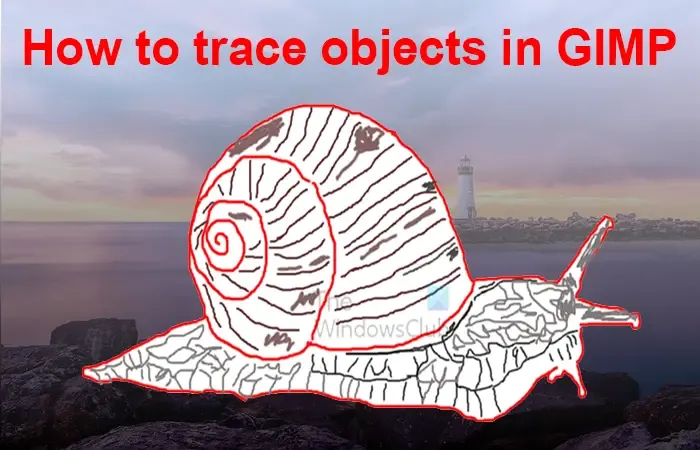
Le traçage dans GIMP est le processus de création d’une nouvelle image en copiant/traçant une image existante sur un nouveau papier différent. C’est le même processus dans GIMP. Dans GIMP, vous pouvez utiliser un outil Pinceau, Crayon ou Stylo pour tracer sur un nouveau calque. Si vos mains sont stables, vous pouvez utiliser l’outil Chemin pour créer un chemin sur l’image d’origine, puis ajouter vos couleurs à la trace. Le traçage d’objets dans GIMP peut être utile si vous avez un ancien logo ou une autre illustration de mauvaise qualité et que vous devez l’améliorer. Vous le traceriez et l’amélioreriez avant de le réutiliser. L’avantage de cette méthode de traçage est que vous pouvez créer des silhouettes à partir de n’importe quelle image.
Comment tracer une image dans GIMP
Le traçage est une façon amusante d’intégrer votre art dans GIMP. Cela peut également être un moyen de créer un logo ou une autre œuvre d’art à partir d’une œuvre d’art déjà réalisée. Cet article vous montrera comment tracer des images dans GIMP à l’aide de l’outil Pinceau.
- Ouvrir et préparer GIMP
- Placez l’image dans GIMP
- Créer un nouveau calque sur lequel tracer
- Tracez l’image
- Sauvegarder
1] Ouvrir et préparer GIMP
Pour commencer le processus de traçage, ouvrez et préparez GIMP.
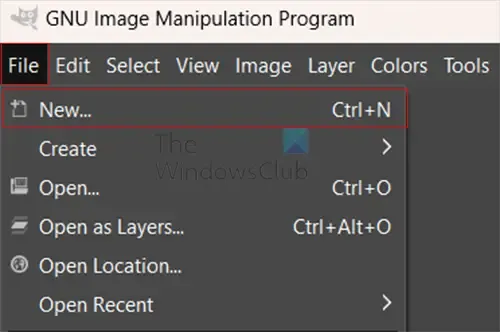
Lorsque GIMP s’ouvre , allez dans Fichier puis Nouveau ou appuyez sur Ctrl + N.
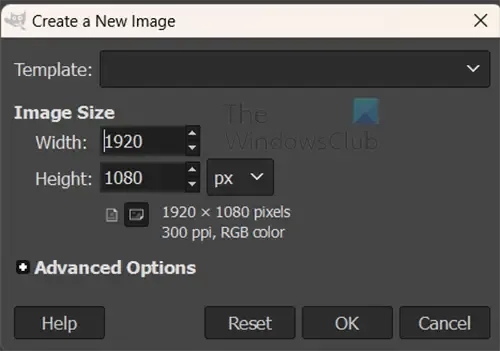
La fenêtre d’options Créer une nouvelle image s’ouvrira. Vous pouvez utiliser les paramètres par défaut ou apporter des modifications, puis appuyer sur OK . La toile vierge s’ouvrira pour que vous puissiez passer à l’étape suivante.
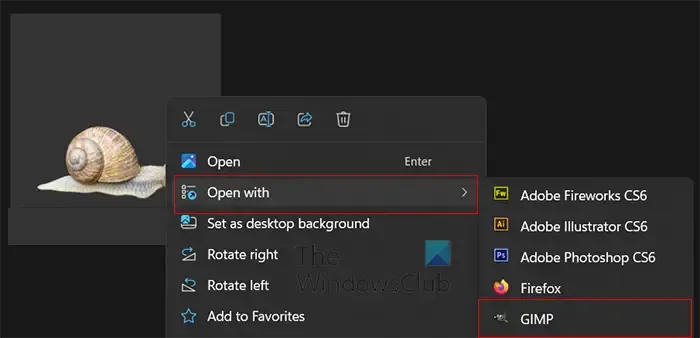
Vous pouvez ignorer l’étape du nouveau document et placer l’image originale directement dans GIMP en cliquant avec le bouton droit sur l’image, puis en choisissant Ouvrir avec le choix GIMP . L’image s’ouvrira dans GIMP sur son propre calque.
2] Placez l’image dans GIMP
Si vous décidez d’ouvrir d’abord le nouveau document, vous devrez alors importer l’image dans GIMP. Pour importer l’image dans GIMP, vous pouvez rechercher l’image, puis la faire glisser sur le nouveau canevas du document. Vous devrez peut-être alors redimensionner l’image pour l’adapter au canevas.

C’est l’image utilisée pour la trace.
3] Créez un nouveau calque sur lequel tracer
Avec l’image placée dans GIMP, vous êtes maintenant prêt à tracer. Vous devez créer un nouveau calque au-dessus du calque d’image sur lequel tracer.
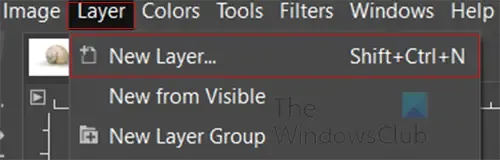
Pour créer le nouveau calque, allez dans la barre de menu supérieure et appuyez sur Calques puis sur Nouveau calque ou vous pouvez appuyer sur Maj + Ctrl + N.
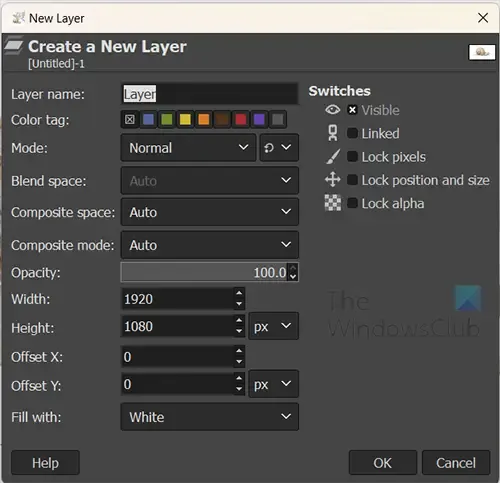
La fenêtre d’options du nouveau calque apparaîtra, ici vous donnerez un nom au calque et choisirez d’autres options pour le nouveau calque.
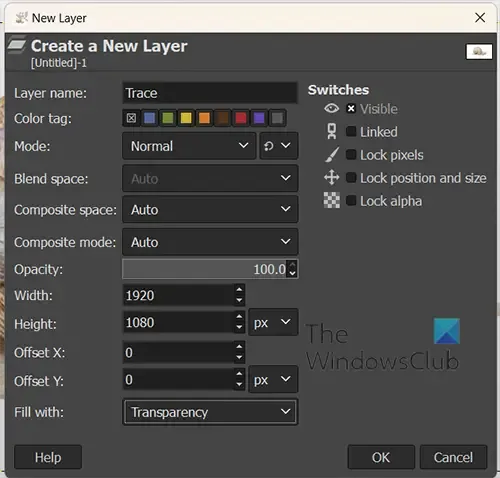
Donnez au Nouveau calque un nom descriptif (Trace) , conservez le Mode sur Normal et rendez l’ option Remplir avec Transparente . Lorsque vous avez terminé ces modifications, appuyez sur OK .
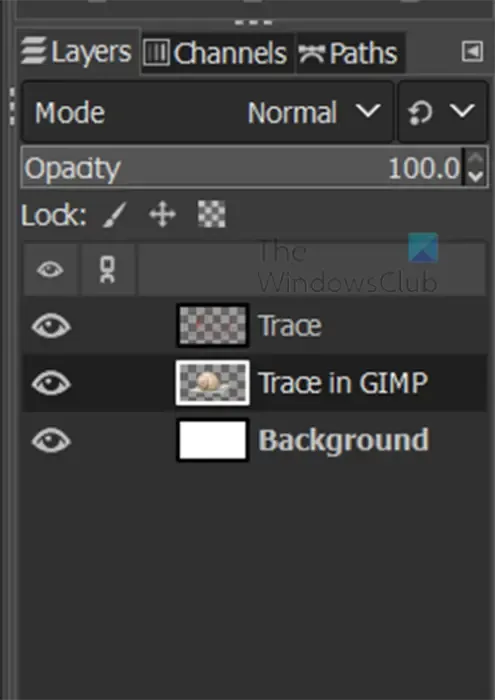
Vous remarquerez que le nouveau calque s’affichera dans le panneau des calques mais vous ne le verrez pas dans le canevas. Parce que vous avez sélectionné la transparence, le nouveau calque ne s’affichera pas mais l’image sera visible à travers.
4] Tracez l’image
Maintenant que le nouveau calque est prêt et qu’il se trouve au-dessus du calque d’image, vous êtes prêt à tracer.
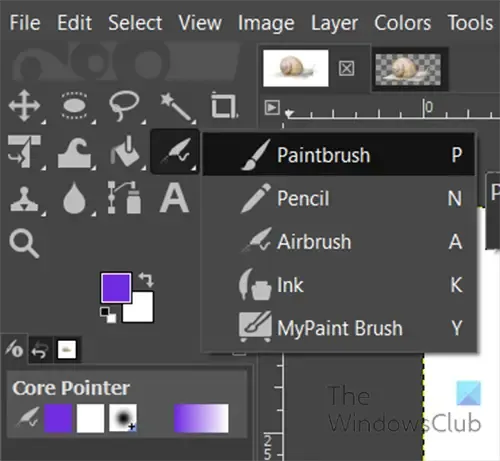
Assurez-vous que le nouveau calque (Trace) est sélectionné, puis accédez au panneau d’outils sur la gauche et sélectionnez l’ outil Pinceau ou appuyez sur P .
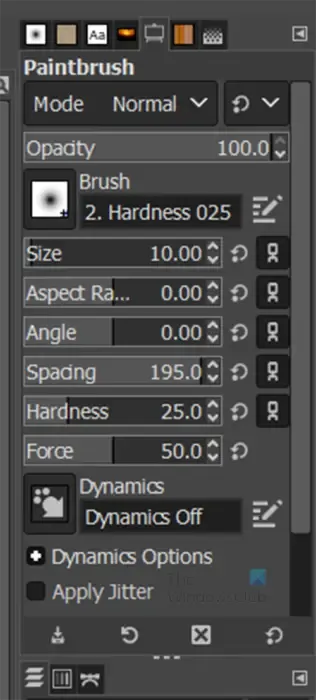
La palette d’options du pinceau apparaîtra sur le côté droit de la zone de travail.

Vous pouvez cliquer sur les onglets en haut de la palette d’options du pinceau, vous pouvez modifier la couleur, la taille, le motif, le type, etc.
Les mêmes étapes que vous utilisez pour le pinceau sont les mêmes que celles que vous utiliseriez pour le crayon, l’aérographe ou l’encre.
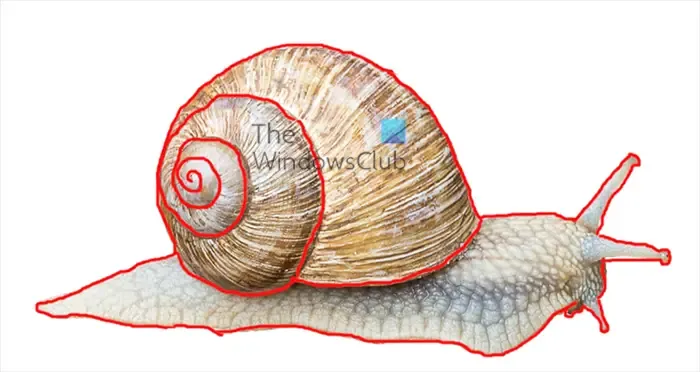
C’est la trace de l’image réalisée au Pinceau, la Couleur est rouge et la Taille est 12 . Vous pouvez choisir de varier la taille et les couleurs du pinceau ainsi que d’autres paramètres sur différentes parties de l’image.
Si vous souhaitez tracer l’image avec des lignes pointillées, accédez à l’ option Espacement dans la palette Pinceau et augmentez la valeur. Cela fera en sorte que les lignes tracées auront des espaces au lieu d’une ligne continue.
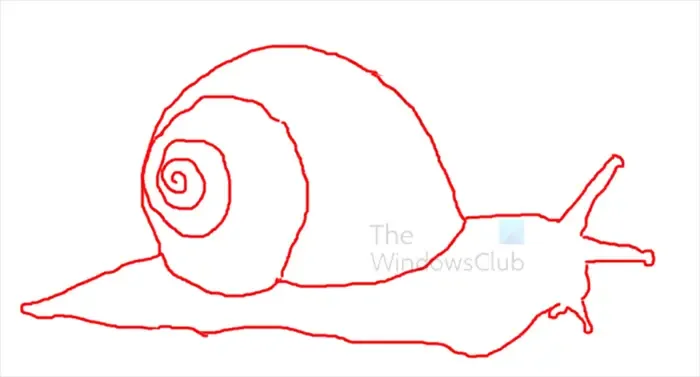
Vous pouvez utiliser l’outil Gomme pour effacer les erreurs.
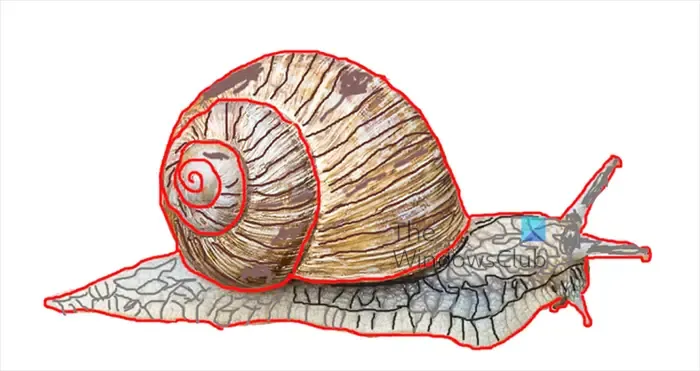
Vous pouvez utiliser d’autres outils pour remplir les zones et afficher les détails souhaités à partir de l’image d’origine. Ci-dessus, l’image avec un peu de remplissage par rapport à l’original.
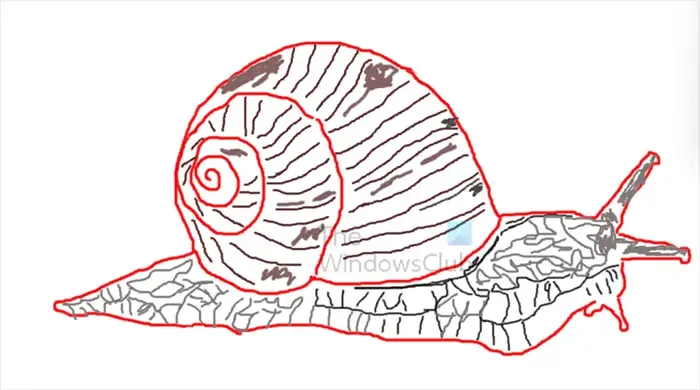
Il s’agit de la trace sans l’image originale en dessous. Pour supprimer l’original et laisser la trace, il vous suffit de cliquer sur l’icône en forme d’œil à côté de la vignette de l’image originale dans le panneau des calques.
5] Enregistrer
Maintenant que vous avez terminé le traçage, vous souhaiterez enregistrer le résultat. Pendant que vous traciez, vous devez enregistrer le fichier au format modifiable GIMP. Cela vous aidera à conserver votre travail si des problèmes surviennent et que votre ordinateur redémarre.
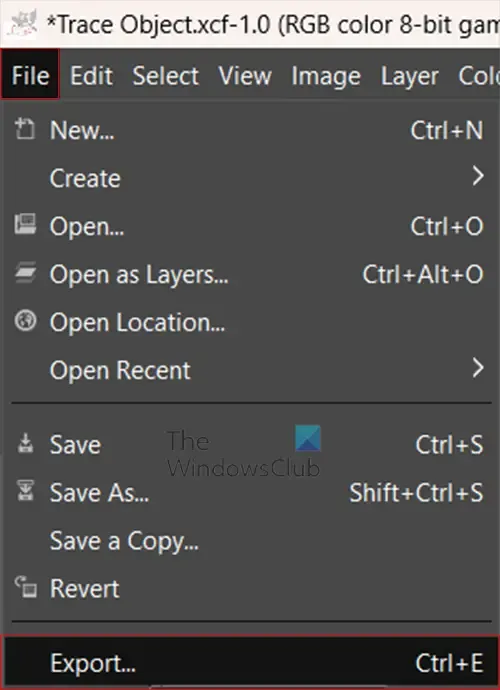
Une fois terminé, vous souhaiterez peut-être l’enregistrer dans un format de fichier que vous pourrez partager facilement. Vous iriez dans Fichier puis Exporter ou appuyez sur Ctrl + E .
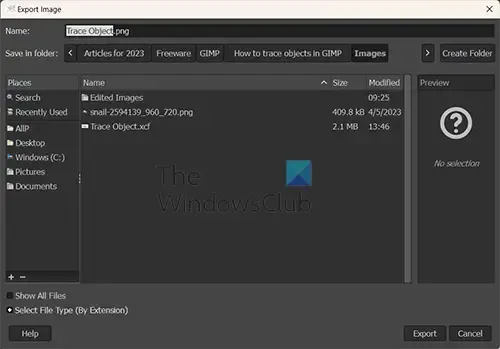
La fenêtre de dialogue Exporter l’image apparaîtra. Tapez le nom du fichier souhaité, puis indiquez également le format de fichier, par exemple, vous tapez Trace Object.Png . Lorsque cela est terminé, appuyez sur Exporter.
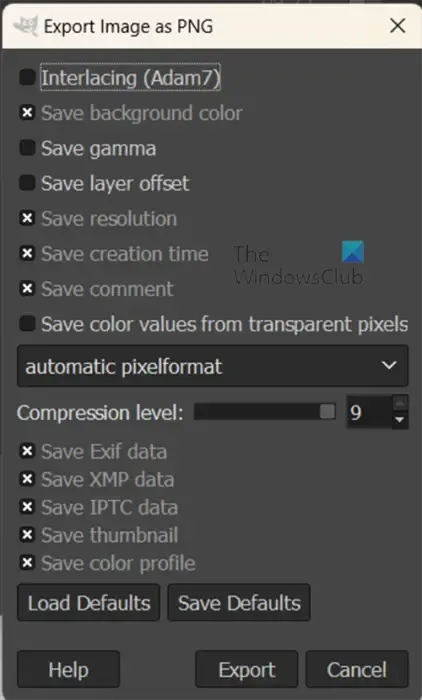
La fenêtre d’options Exporter l’image au format PNG apparaîtra. Choisissez les options souhaitées et appuyez sur Exporter .
Si vous aviez choisi d’enregistrer le fichier au format JPG, vous saisiriez Trace Object.jpg comme nom de fichier. La fenêtre d’options Exporter l’image au format JPG apparaîtra. Choisissez les options souhaitées et appuyez sur Exporter .
GIMP dispose-t-il d’une trace d’image automatique comme Illustrator ?
Malheureusement, GIMP ne dispose pas de trace d’image automatique comme le fait Illustrator. Avec GIMP, vous devrez utiliser le stylo, le crayon ou le pinceau pour tracer l’image sur un calque vierge.
Comment tracer une ligne droite dans GIMP ?
Si vous souhaitez tracer une ligne droite dans GIMP, vous devez sélectionner l’outil que vous souhaitez utiliser pour la ligne. Vous pouvez sélectionner le stylo , le crayon , le pinceau , maintenir Shift et pointer un point de départ, puis cliquer sur un point final, vous pouvez ensuite relâcher Shift. Vous pouvez tracer la ligne sans maintenir la touche Maj, cependant, il sera plus difficile de tracer une ligne droite sans maintenir la touche Maj .



Laisser un commentaire